- 1. rész: A törölt szöveg visszavonása a számítógépen billentyűzetkombinációkkal
- 2. rész: A számítógépen törölt szöveg visszavonása az ideiglenes fájlból
- 3. rész: A számítógépen törölt szöveg visszavonása a Windows biztonsági másolatból
- 4. rész: Törölt szöveg visszavonása számítógépen a FoneLab Data Retriever segítségével
- 5. rész. GYIK a törölt szöveg számítógépen történő visszavonásáról
Az elveszett / törölt adatok helyreállítása a számítógépről, a merevlemezről, a flash meghajtóról, a memóriakártyáról, a digitális fényképezőgépről és így tovább.
Hatékony technikák a törölt szöveg számítógépen történő visszavonására
 Frissítve: Valyn Hua / 25. október 2022. 09:20
Frissítve: Valyn Hua / 25. október 2022. 09:20A számítógépen lévő szöveges fájlok eltérnek a telefonunkon látható szöveges üzenetektől. A számítógépen a szöveges fájlok a különféle jegyzetek, üzenetek, levelek, emlékeztetők stb., amelyeket a Jegyzettömbre vagy más elérhető eszközökre írunk be. A Jegyzettömb egy előre telepített szoftver a Windows rendszeren, amellyel jegyzeteket készíthet vagy egyszerű szövegeket szerkeszthet szinte további formátumok nélkül. A rendszer .txt fájlként menti őket számítógépünk fájlmappájába.
Annak ellenére, hogy a .txt fájlok csak egyszerű szöveget tartalmaznak, valójában több céljuk is van. Használhatja jegyzetek tárolására, amelyeket megnézhet, ha elfelejtene néhány fontos információt. Lépéseket is létrehozhat arra vonatkozóan, hogyan kell valamit csinálni vele. A másik a kéziratok írása. A szöveges fájlok jó dokumentumok lehetnek alkotásai írásbeli tárolására. Ezenkívül szöveges fájlokat használhat forráskódokhoz, ha jártas a programozásban. De mit fog tenni, ha akaratlanul is törlődnek?
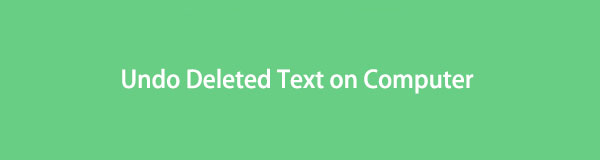
Ne aggódjon, mert az alábbiakban bemutatjuk a leghatékonyabb eszközöket és technikákat a törölt szövegek visszavonására laptopon vagy számítógépen. Kiválaszthatja, hogy a szöveges fájlokat billentyűzetkombinációkkal, ideiglenes fájlokkal, biztonsági mentéssel vagy megbízható, harmadik féltől származó eszközzel kívánja-e helyreállítani.

Útmutató
- 1. rész: A törölt szöveg visszavonása a számítógépen billentyűzetkombinációkkal
- 2. rész: A számítógépen törölt szöveg visszavonása az ideiglenes fájlból
- 3. rész: A számítógépen törölt szöveg visszavonása a Windows biztonsági másolatból
- 4. rész: Törölt szöveg visszavonása számítógépen a FoneLab Data Retriever segítségével
- 5. rész. GYIK a törölt szöveg számítógépen történő visszavonásáról
1. rész: A törölt szöveg visszavonása a számítógépen billentyűzetkombinációkkal
Kezdésként a legegyszerűbb módszerrel visszavonhatja a törölt szöveget a megfelelő billentyűzet-kombináció megnyomásával, amely az Ctrl + Z. Ezt a kombinációt népszerűen arra használják, hogy visszavonjanak valamit, amit néhány másodperccel ezelőtt tettél. Ha véletlenül megnyomja a törlés gombot, miközben egy fájl ki van jelölve, akkor közvetlenül a művelet után nyomja meg ezt a kombinációt a billentyűzeten a szövegfájl törlésének visszavonásához. Ez a módszer azonban csak akkor működik, ha Ön még a folyamat közepén van, és ezt közvetlenül a törlés után kell végrehajtania. Különben már késő lesz.
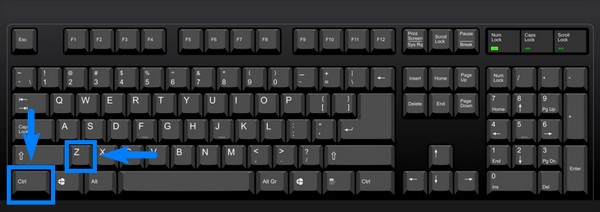
2. rész: A számítógépen törölt szöveg visszavonása az ideiglenes fájlból
A Jegyzettömb nem rendelkezik automatikus helyreállítási funkcióval, így igazán idegtépő, ha véletlenül becsukja az ablakot anélkül, hogy elmentené a szövegeket. Szerencsére a Windows a nem mentett szövegeket ideiglenesen a Temp Files-ban tartja. Így onnan visszaállíthatja a törölt szöveges fájlokat.
Az alábbi utasítások szerint járjon el a számítógépen lévő szövegek helyreállításához az ideiglenes fájlokból:
1 lépésKattintson az Rajt ikonra a számítógép asztalának bal alsó sarkában. Használja a keresés ikont. típus %App adatok% a keresősávban, majd írja be.
2 lépésNyissa meg a C:\Users\USERNAME\AppData\Roaming mappát az alkalmazásmappák megkereséséhez. A mappa bal felső sarkában írja be a törölt szövegfájl nevét, és kattintson a gombra lépj be.
3 lépésHa megtalálta a szöveges fájlt, másolja azt az asztalra. Végül nevezze át az .asd vagy .tmp .txt fájlra történő módosításával a szövegfájl helyreállításához.
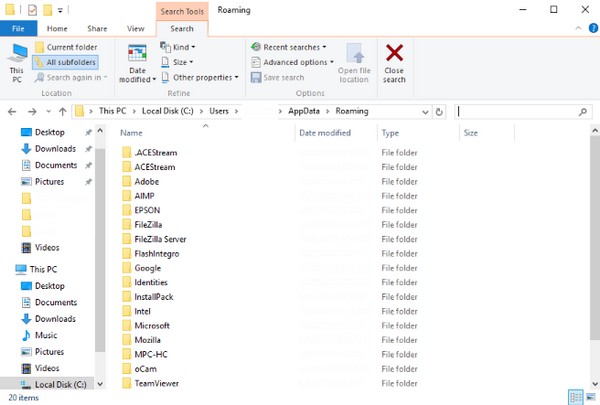
FoneLab Data Retriever - helyreállítja az elveszett / törölt adatokat a számítógépről, merevlemezről, flash meghajtóról, memóriakártyáról, digitális fényképezőgépről és így tovább.
- Fotók, videók, dokumentumok és további adatok könnyedén helyreállíthatók.
- Az adatok előnézete a helyreállítás előtt.
3. rész: A számítógépen törölt szöveg visszavonása a Windows biztonsági másolatból
Ha mentett biztonsági másolatot fájljairól a Windows biztonsági másolatban, akkor könnyen visszakeresheti a szöveges fájlokat. Ez egy olyan funkció, amellyel bármikor biztonsági másolatot készíthet és visszaállíthat fájljairól. Csak egy biztonsági mentési meghajtót kell választania, ahol tárolhatja az adatait, és már mehet is. Sajnos ez a módszer nem működik, ha nem mentett biztonsági másolatot a szövegfájl elvesztése előtt. Ebben az esetben folytathatja a következő módszert egy másik megoldás érdekében.
Az alábbi utasítások szerint járjon el, hogy megtudja, hogyan vonhatja vissza a törölt szöveget a számítógépen a Windows biztonsági másolatból:
1 lépésKattintson a Windows logóra vagy Rajt ikonra az asztal bal alsó sarkában. A megjelenő lehetőségek közül válassza ki a beállítások ikonra.
2 lépésOn beállítások azok a lehetőségek, amelyek segítségével beállíthat vagy működtethet bizonyos funkciókat a számítógépen. Válaszd ki a Frissítés és biztonság lapon megtalálja a helyreállítási és biztonsági mentési funkciókat. Kattintson a Biztonsági mentés elemre a felület bal oldalán.
3 lépésEzután a felső részen a biztonsági mentési lehetőségek, az alsó részen pedig a visszaállítási lehetőségek láthatók. Választ Válassza ki a felhasználó összes fájlját ha mindent vissza akar állítani a biztonsági másolatból. Vagy válassza a Válasszon másik biztonsági másolatot a fájlok visszaállításához lehetőség csak egy adott szövegfájl visszaállítására. Ezután kövesse a fennmaradó utasításokat a szövegfájlok visszaállításához.
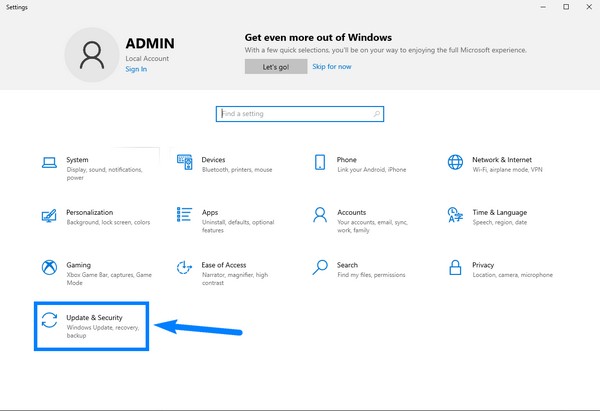
4. rész: Törölt szöveg visszavonása számítógépen a FoneLab Data Retriever segítségével
Ha a fenti módszerek nem működtek az eszközön, vagy nehezen hajtható végre, próbálja meg a FoneLab Data Retriever. Ez a szoftver képes helyreállítani a szöveges fájlokat, függetlenül attól, hogy hogyan vesztette el őket. Természetesen nincs szükség biztonsági mentésre az adatok visszaállításához. Könnyen kezelhető a szemrevaló felületének köszönhetően. A követendő folyamat nagyon egyszerű. Így nem kell semmilyen komplikációt tapasztalnia a szövegfájlok helyreállítása során.
FoneLab Data Retriever - helyreállítja az elveszett / törölt adatokat a számítógépről, merevlemezről, flash meghajtóról, memóriakártyáról, digitális fényképezőgépről és így tovább.
- Fotók, videók, dokumentumok és további adatok könnyedén helyreállíthatók.
- Az adatok előnézete a helyreállítás előtt.
Az alábbi utasítások szerint járjon el, hogy megtudja, hogyan vonhatja vissza a törölt szöveget a számítógépen FoneLab Data Retriever:
1 lépésTöltse le ingyenesen a FoneLab Data Retriever programot a hivatalos webhelyéről. Ezután nyissa meg a fájlt a telepítés megkezdéséhez, és futtassa a programot a számítógépen.
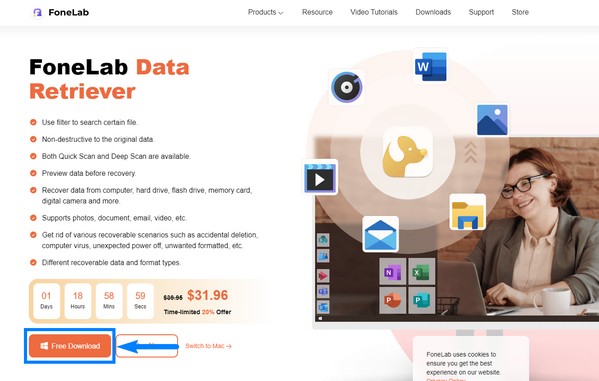
2 lépésA FoneLab Data Retriever fő felülete üdvözli Önt. Tartalmazza azokat a fájltípusokat és helyeket, amelyek közül választhat az adatok helyreállításához. Ebben az esetben jelölje be a dokumentumok jelölje be a fájltípusok jelölőnégyzetét, és válassza ki Helyi lemez (C :) a merevlemezek listáján. Ezután kattintson a Beolvasás gombra.
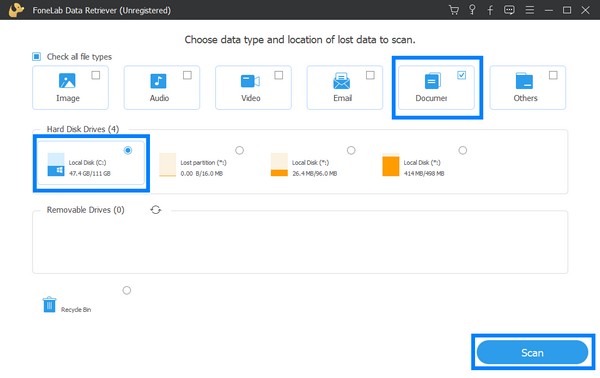
3 lépésA program megkezdi az adatok beolvasását. Ön is választhat Deep vizsgálat ha szeretnéd. Nyissa meg a dokumentum mappát a felületen.
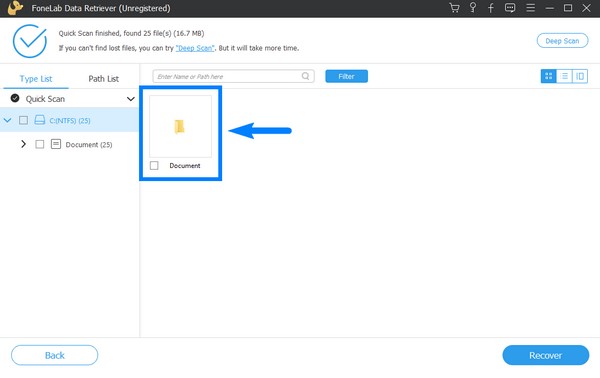
4 lépésLépjen a TXT mappába, és válassza ki a helyreállítani kívánt szöveges fájlokat. A fenti keresősávban is megkeresheti a dokumentumok nevét, hogy gyorsan megtalálja őket. És végül nyomja meg a Meggyógyul gombot a szöveges fájlok letöltéséhez.
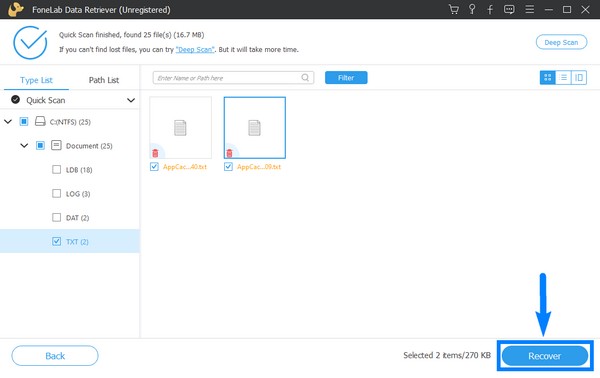
FoneLab Data Retriever - helyreállítja az elveszett / törölt adatokat a számítógépről, merevlemezről, flash meghajtóról, memóriakártyáról, digitális fényképezőgépről és így tovább.
- Fotók, videók, névjegyek, WhatsApp és további adatok helyreállítása egyszerűen.
- Az adatok előnézete a helyreállítás előtt.
5. rész. GYIK a törölt szöveg számítógépen történő visszavonásáról
Használhatok flash meghajtót a számítógépen lévő szövegfájlok biztonsági mentésére a Windows biztonsági mentéssel?
Igen tudsz. Az USB flash meghajtók nagyon hatékony biztonsági mentési meghajtók. Világszerte széles körben használják az emberek adatainak biztonságban tartása érdekében. A flash meghajtók megfizethető áruk miatt is nagyon hozzáférhetőek.
Rendben van az ideiglenes fájlok törlése?
Igen, ez az. A szoftverprogramok ideiglenes fájlokat és információkat tárolnak, amíg még szükség van rájuk. Továbbá az adatvesztés elkerülése érdekében, amikor a felhasználó akaratlanul is töröl egy fontos fájlt. De sok tárhelyet igényelnek, ezért helytakarékosság érdekében gyakran töröljük őket.
Megnézhetem a szöveges fájlokat a FoneLab Data Retriever helyreállítása előtt?
Igen, lehet. FoneLab Data Retriever lehetővé teszi a fájlok előnézetének megtekintését, így gyorsabban kiválaszthatja a visszaállítani kívánt fájlokat.
A fent említett módszerek közül az az eszköz, amelyre a leginkább támaszkodhat adatvesztés esetén a FoneLab Data Retriever szoftver. Hatékonysága már garantált, ezért telepítse most.
FoneLab Data Retriever - helyreállítja az elveszett / törölt adatokat a számítógépről, merevlemezről, flash meghajtóról, memóriakártyáról, digitális fényképezőgépről és így tovább.
- Fotók, videók, névjegyek, WhatsApp és további adatok helyreállítása egyszerűen.
- Az adatok előnézete a helyreállítás előtt.
